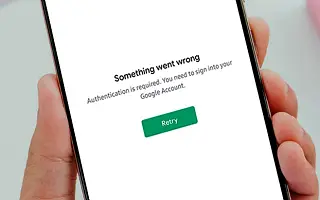Selvom det er sjældent, er fejl i Play Butik betydelige og kan gøre livet meget sværere for Android-brugere. Nogle brugere rapporterer Play Butik Authentication Required-fejl på Android. Denne fejl vises, hver gang du åbner butikken og prøver at downloade eller opdatere en app. Hvis du ikke har en Google-konto, fungerer Google Play Butik ikke, så du får en fejlmeddelelse. På den anden side loggede brugere, der rapporterede problemet, ind med deres Google-konto som normalt.
Hvis du får denne fejl og ikke ved, hvad du skal gøre, så tjek nedenstående trin for at rette det med det samme.
Nedenfor deler vi, hvordan du løser Google Play Butik Authentication Required Error-fejlen. Bliv ved med at rulle for at tjekke det ud.
Løs godkendelsesproblemer i Play Butik
Lad os starte med at genstarte Android. Sørg selvfølgelig for, at du har tilføjet din Google-konto til Android. Uden det fungerer de fleste Google-tjenester slet ikke. Deaktiver også VPN’er og proxyer, og sørg for, at din enhed er forbundet til et stabilt Wi-Fi- eller mobildatanetværk.
Hvis det ikke virker, skal du rydde dine lokale data fra Play Butik eller afinstallere opdateringen. Dette gælder også for ledsageydelser. Til sidst, hvis intet virker, anbefaler vi at nulstille din enhed til fabriksindstillingerne.
1. Ryd lokale data fra Play Butik og relaterede tjenester
Den første ting at gøre er at rydde lokale data fra Play Butik og et par relaterede tjenester, der fungerer i baggrunden og påvirker den overordnede Android-oplevelse. Dette skulle genstarte appen og skulle løse godkendelsesproblemet med det samme, forudsat at du har konfigureret din Google-konto på Android.
Sådan sletter du lokale data fra Google-tjenester:
- Åbn Indstillinger .
- Tryk på Apps .
- Udvid alle apps.
- Tryk på menuen med tre prikker , og vælg Vis systemprocesser .
- Åbn Play Butik , og vælg Lager.
- Ryd data .
- Gør det samme for Google Play Services (Lagring > Datastyring > Ryd alle data) og Google Services Framework .
- Genstart Android og se forbedringen.
2. Afinstaller opdateringer fra Play Butik og relaterede tjenester
Hvis de foregående trin mislykkedes, og du stadig får fejlen Play Butik Authorization Required, anbefaler vi, at du afinstallerer opdateringen fra de førnævnte Google-tjenester. Dette burde løse det aktuelle problem.
Hvis du ikke er sikker på, hvordan du afinstallerer opdateringer fra Play Butik, Google Play Services og Google Services Framework, skal du følge disse instruktioner.
- Gå til Indstillinger > Apps > Alle apps . Marker indstillingen Vis systemprocesser .
- Åbn Play Butik , og tryk på menuen med tre prikker .
- Tryk på Fjern opdateringer .
- Tjek med Google Play Services og Google Services Framework og gør det samme.
- Genstart din enhed og se forbedringen.
3. Slet, tilføj og synkroniser din Google-konto igen
Du kan også løse problemet ved blot at fjerne din Google-konto, tilføje den igen og derefter synkronisere igen. Dette fungerer normalt og burde også fungere her. Specifikt er problemet korrekt, da det enten peger på et Google-kontoproblem, eller Play Butik kan ikke få adgang til Google-kontodata.
Hvis du ikke er sikker på, hvordan du fjerner din Google-konto fra Android, skal du følge disse trin:
- Åbn Indstillinger .
- Vælg Konto .
- Vælg Google .
- Fjern konto .
- Genstart din enhed, og tilføj din konto igen. Hvis du bliver bedt om at gendanne data ved login, behøver du ikke at gendanne appen.
- Gå tilbage til Indstillinger > Konti > Google , og vælg Konti.
- Tryk på Synkroniser, og åbn derefter Play Butik igen.
Hvis du stadig får fejlen, anbefaler vi at foretage en fabriksnulstilling.
4. Udfør en fabriksnulstilling
En fabriksnulstilling er det sidste, nogen ønsker at gøre, men det bør overvejes, hvis væsentlige systemfunktioner er afbrudt. Det vigtigste er at sikkerhedskopiere alt, før du foretager en nulstilling.
Sådan nulstiller du Android i nogle få enkle trin.
- Sikkerhedskopier data på internt lager (billeder kan gemmes i Google Fotos, andre medier kan gemmes på eksternt lager eller pc).
- Gå til Indstillinger > Generel styring > Nulstil .
- Tryk på Nulstil .
- Følg instruktionerne for at nulstille enheden til fabriksværdierne.
- Når Android genstarter, er det normalt en god idé at tilføje og gendanne din Google-konto. Men i dette tilfælde anbefales det ikke at gendanne noget efter tilføjelse af din Google-konto.
Ovenfor har vi set på, hvordan man løser den krævede Google Play Butik-godkendelsesfejl. Vi håber, at disse oplysninger har hjulpet dig med at finde det, du har brug for.